Wikipedia ist wohl das umfangreichste Nachschlagewerk für alle Dinge im Internet überhaupt. Wer hat sich auf dieser Seite nicht schon umgesehen oder nach etwas gesucht?
Natürlich öffnet man so etwas im Webbrowser, warum sollte man auch eine andere Anwendung als den Webbrowser nutzen? Weil der Webbrowser ein zähes und träges Teil von Software ist. Und es gibt Anwendungen, die genau diese Webseite durchsuchen und anzeigen. Natürlich ist auch eine solche Software nichts anderes als ein Webbrowser – aber ohne das ganze unnötige Zeug rundherum – und dies macht solche Software um einiges weniger hungrig an Ressourcen.
Eine solche Software unter Linux ist Wike für GNOME.
Inhaltsverzeichnis
Wike installieren
Unter auf Debian basierenden Linux-Distributionen installieren Sie diese Software ab Debian 12 (derzeit Debian Testing), wie üblich ganz einfach über die Paket-Verwaltung durch das Paket „wike„.
Alternativ installieren Sie diese Anwendung als Flatpak, etwa auf dem Terminal mit dem Befehl:
flatpak install flathub com.github.hugolabe.WikeWike nutzen
Sie finden diese Software nach der Installation im Anwendungsmenü unter der Kategorie Internet, alternativ nutzen Sie den Schnellstarter (Alt+F2), oder das Terminal mit dem Befehl:
wikePer Flatpak installiert:
flatpak run com.github.hugolabe.WikeDie Software startet mit einem Willkommen von Wikipedia in der englischen Sprache, als Erstes sollten Sie der Software zeigen, in welchen Sprachen Sie Wikipedia nutzen möchten. Dies gelingt über das Menü „Einstellungen → Sprachen„:
Hier wählen Sie die gewünschten Sprachen per Klick in die Checkbox aus – und hier zeigt sich ein weiterer Vorteil dieser Software, Sie können Wikipedia in mehreren Sprache durchforsten. Die restlichen Einstellungen können Sie nach Wunsch vornehmen.
Zum Suchen finden Sie links oben den Schalter mit der Lupe, es öffnet sich ein dazu passendes Feld:
Sie geben den oder die gewünschten Begriffe ein und wählen Treffer aus der Liste und schon lädt die Software den passenden Artikel. Rechts oben finden Sie den Schalter für die Sprache:
Wählen Sie die gewünschte, schon schaltet die Software die Sprache um. Links oben finden Sie einen Schalter für mehrere Tabs, auch mittels Tastenkombinationen lässt sich die Anwendung steuern:
Alternativen
Erstveröffentlichung: So 18. Dez 2022, 13:45
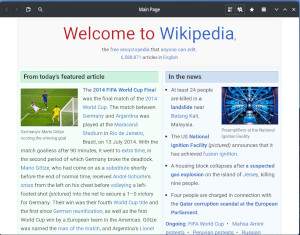
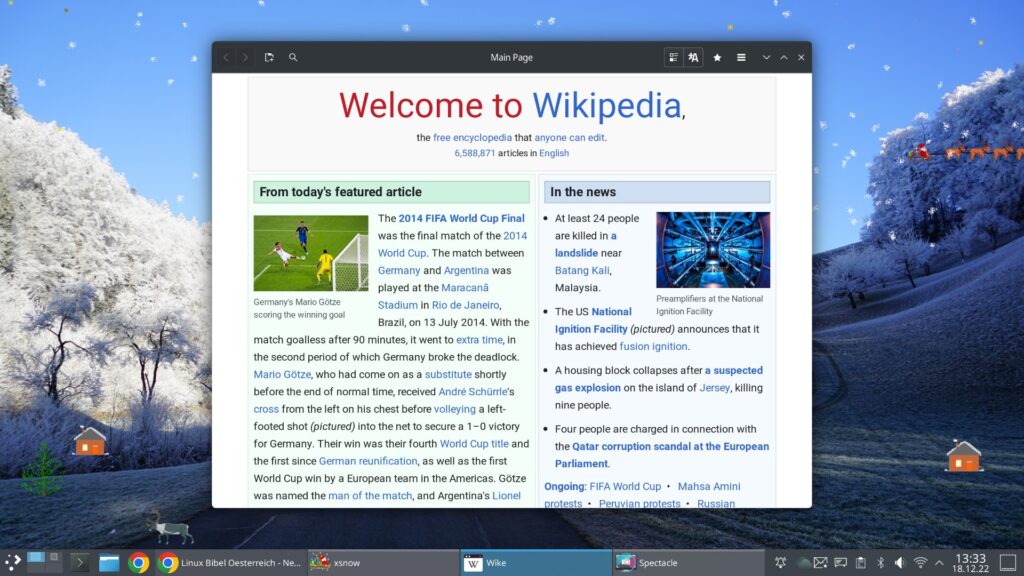
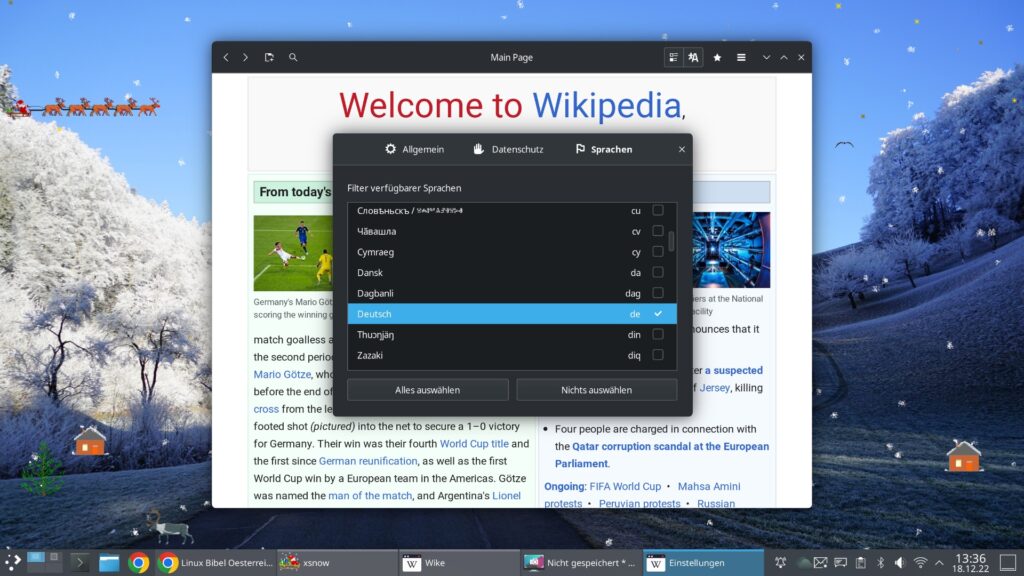
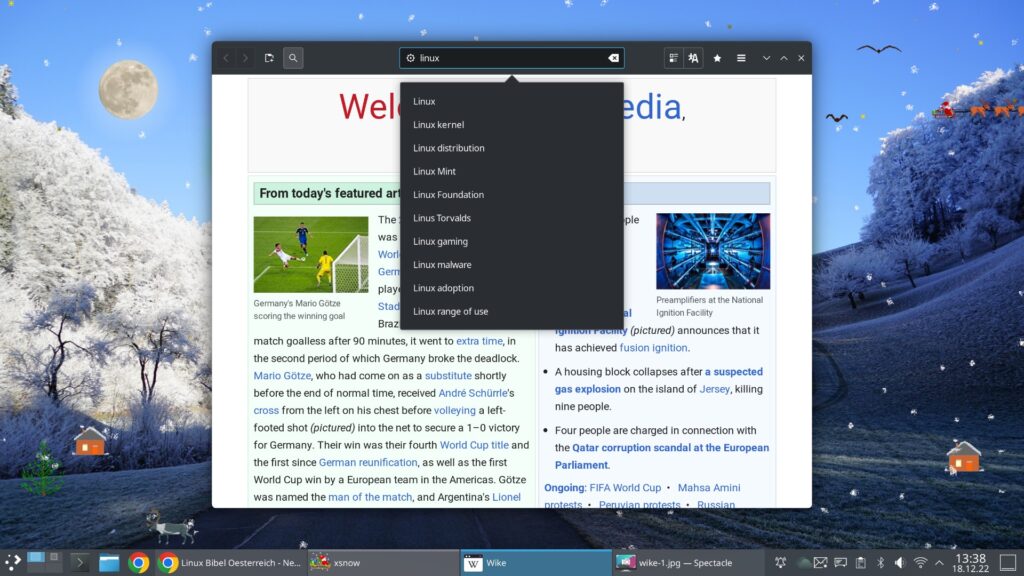
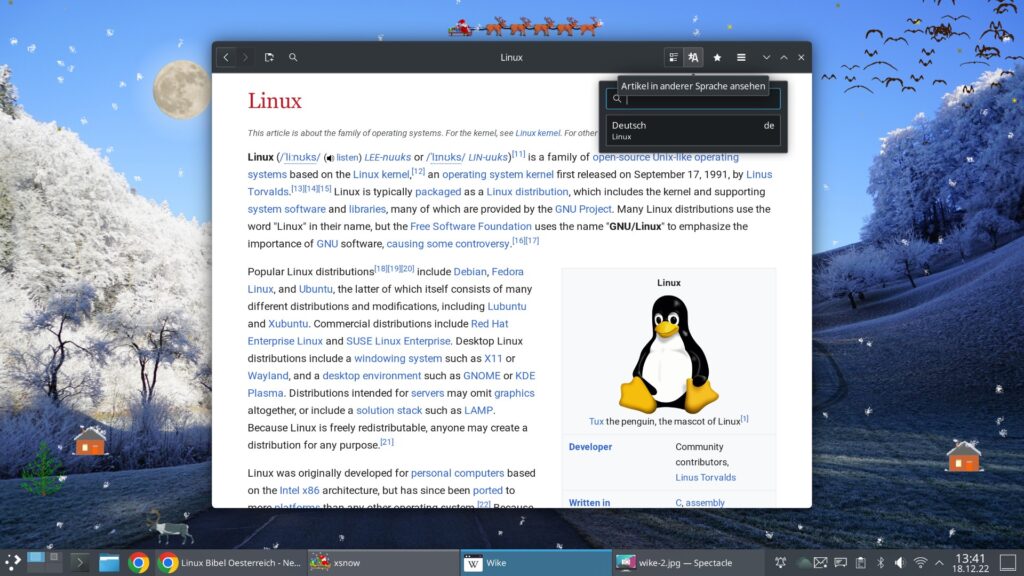
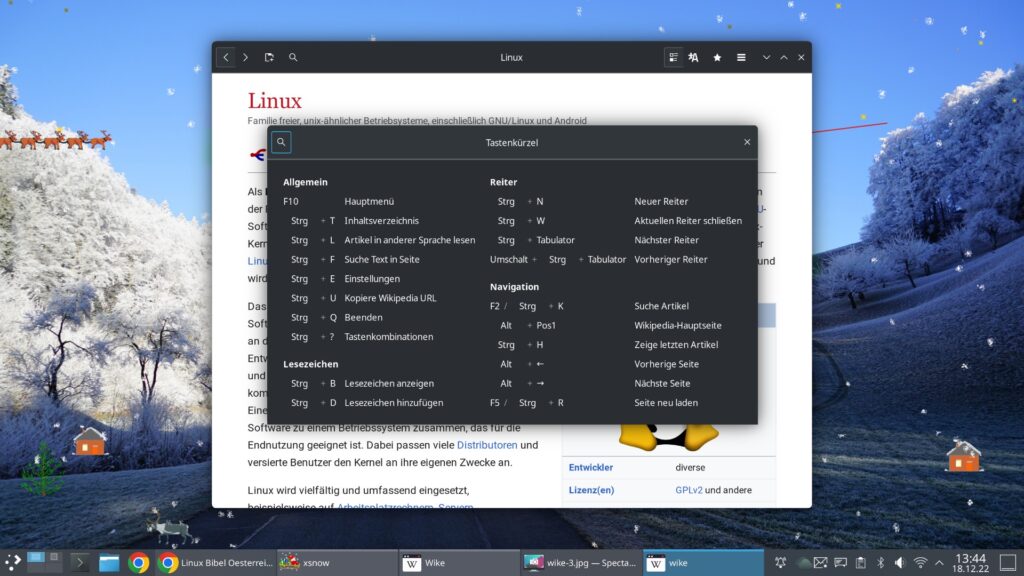


Noch keine Reaktion